
Метод 1: Стандартни възможности
Има няколко възможности за отстраняване на съдържанието на екрана, Samsung Galaxy A51, без да инсталирате допълнителен софтуер.Вариант 1: Комбинация от физически бутони
- Кратко натиснете двата бутона на корпуса на устройството: "люлка" намаляване на звука и изключване.
- Специален панел Използване за отваряне на снимката в редактора
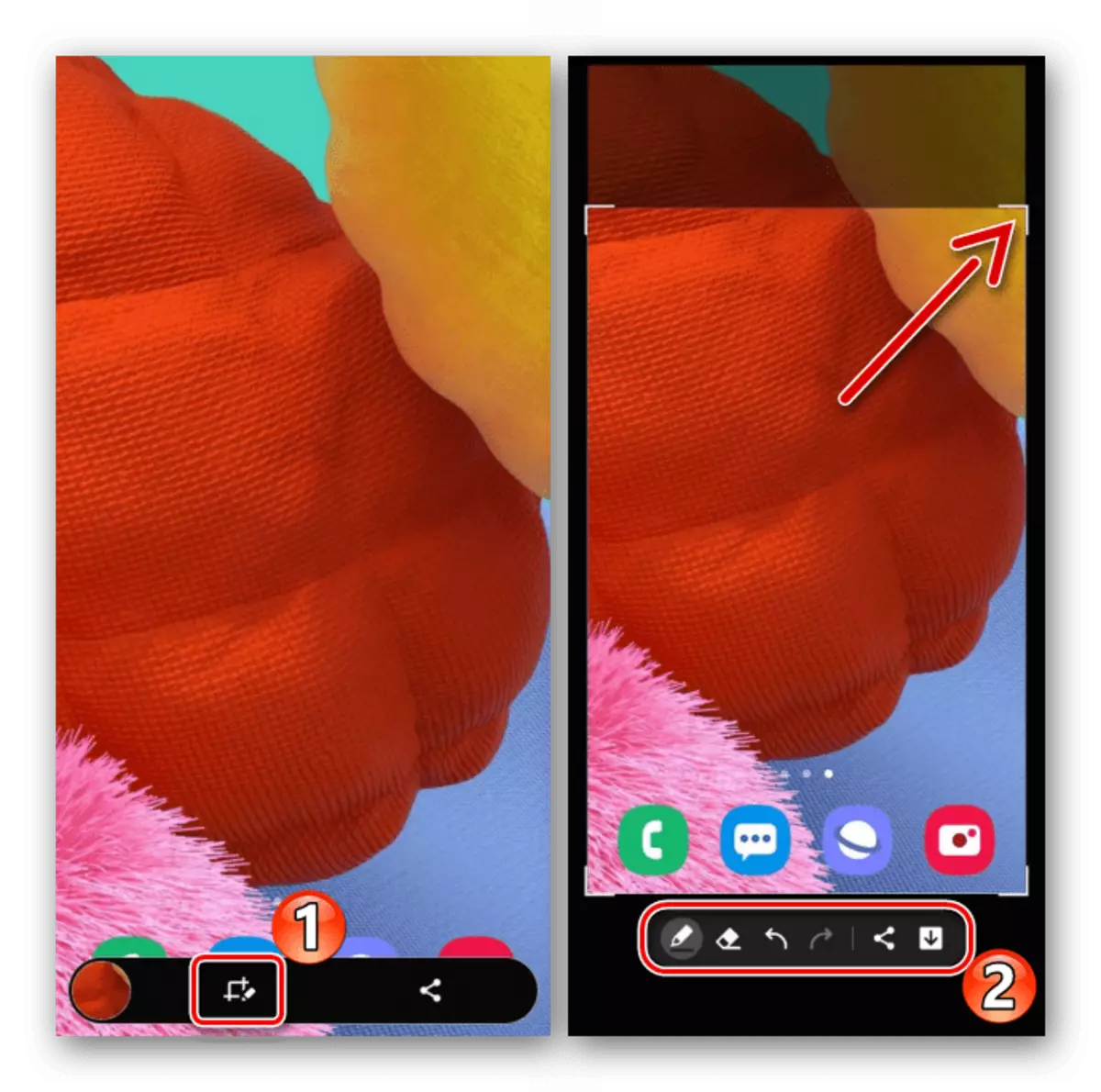
или да го споделите.
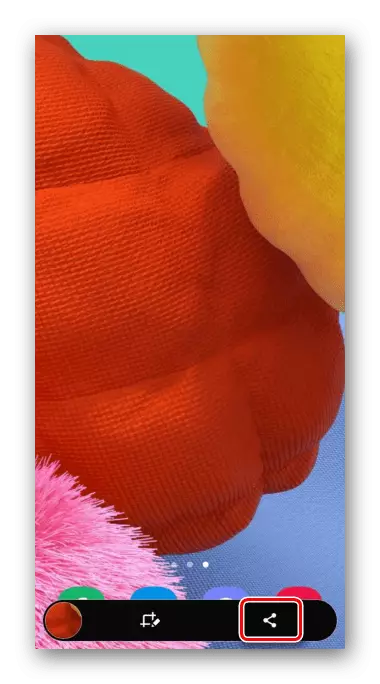
Ако споменатите панел не се показва, това може да се свърже. За да направите това, отидете на раздела на системните настройки, съдържащ допълнителни функции,
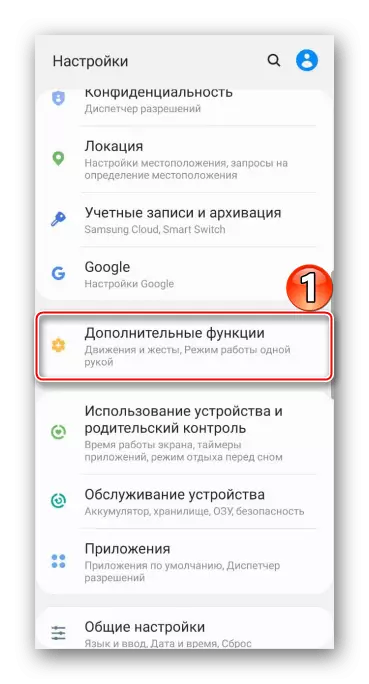
След това, между параметрите на снимки, ние откриваме желаната опция и го включите.
- Можете да получите достъп до създаден скрийншот от областта за уведомяване. Тук може да се окаже просто отворен
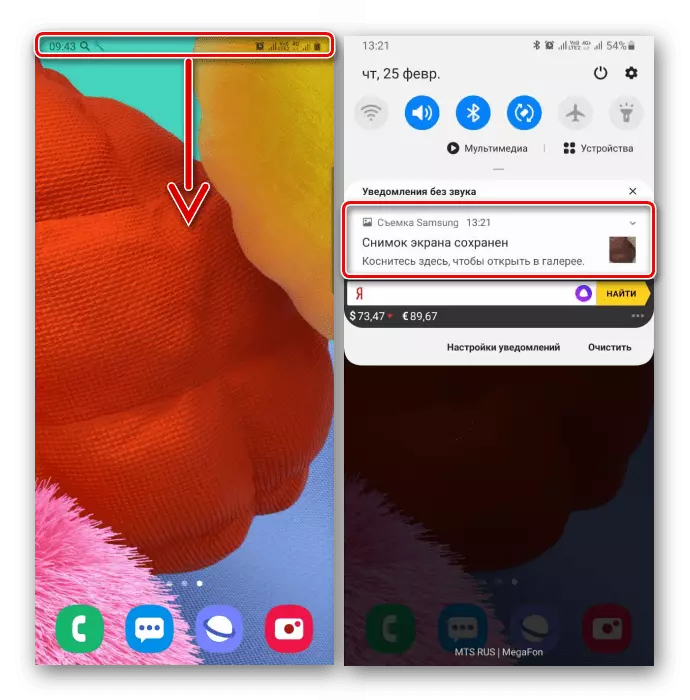
Или да направите други действия.
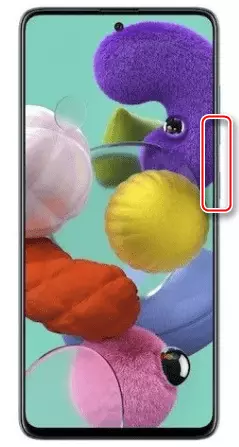
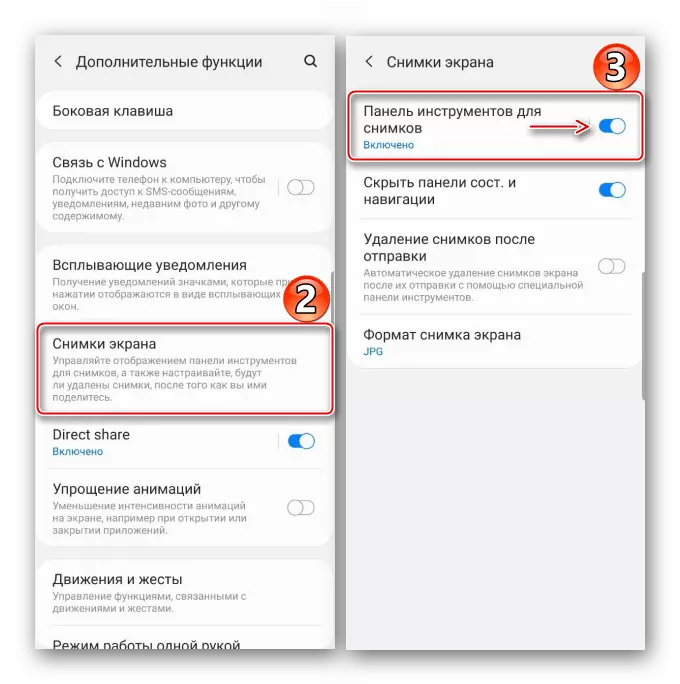
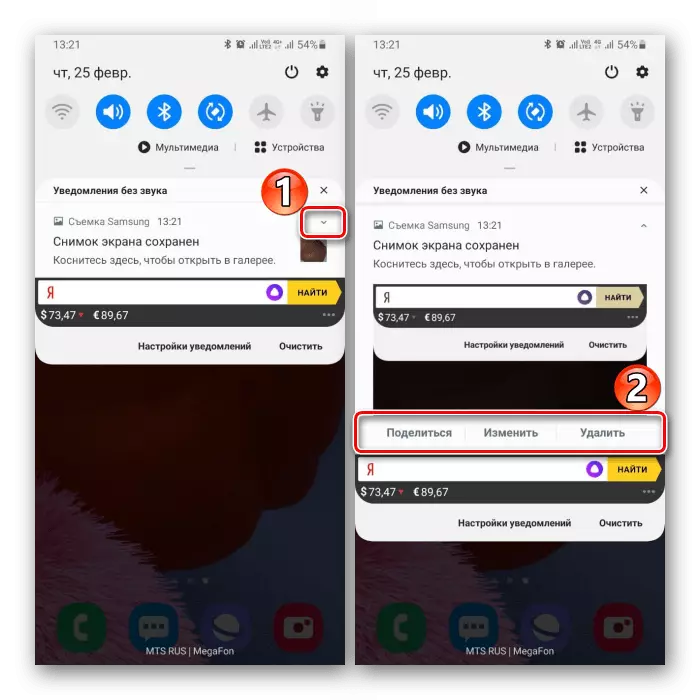
Вариант 2: Използване на жестове
- Създаване на екран на Galaxy A51 може да бъде жест на дланта. Това е бърз начин, но това не винаги работи от първия път, с възможност самата понякога трябва да включите и себе си. Преместване в участък с допълнителни функции в настройките на устройството,
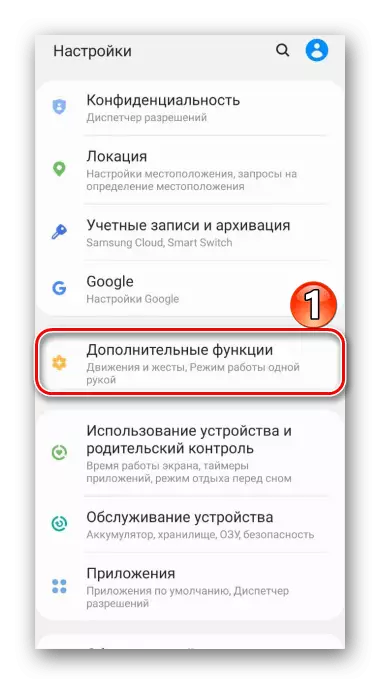
И тогава сред възможните движения и жестове, ние откриваме, и да активирате екранната снимка на екрана с длан.
- За да направите снимка, ще трябва да прекарат на ръба на дланта на дисплея.
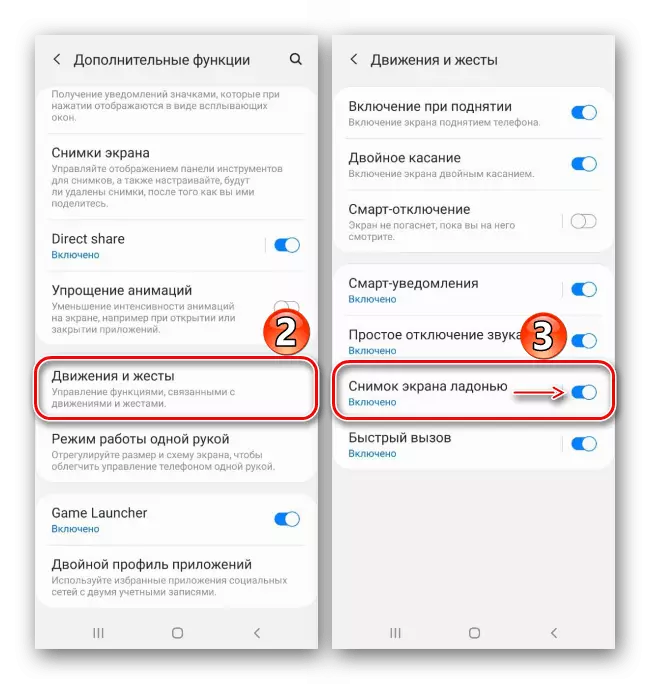
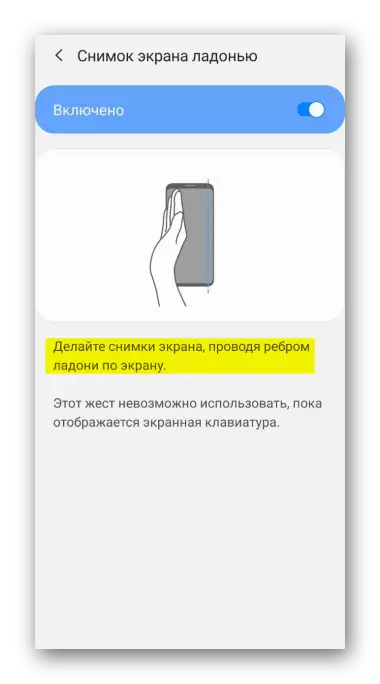
Вариант 3: Особености
- С помощта на "Помощното меню" можете да получите бърз достъп до основните възможности на телефона Samsung. Тази функция може да бъде полезно за потребители с всякакви физически разстройства, например, липсата на последователност в движението. По подразбиране "Помощното меню" е изключен, така че ние се премести в раздела за настройки "специални функции",
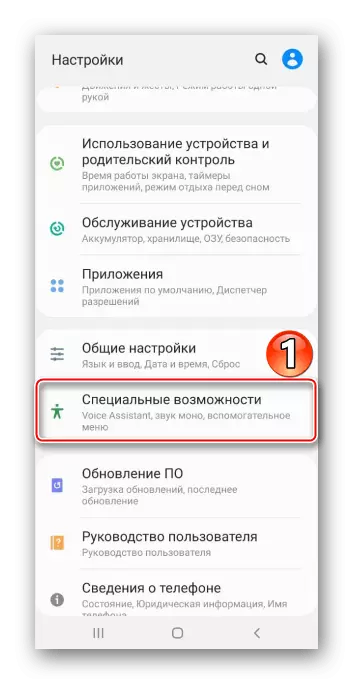
Намираме опцията и превежда на "плъзгач" в непосредствена близост до него, на "On" позиция.
- В подходящия момент, отворете менюто с помощта на бутон плаващ и да разрешим на екрана.
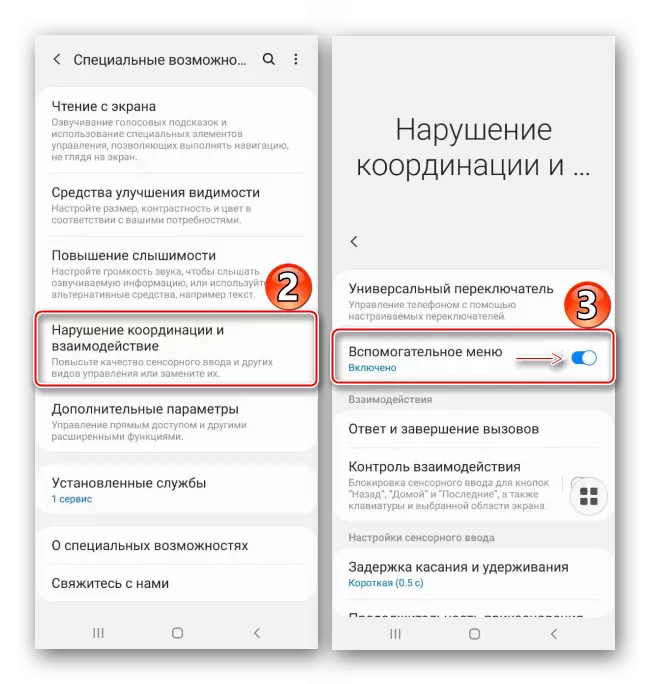
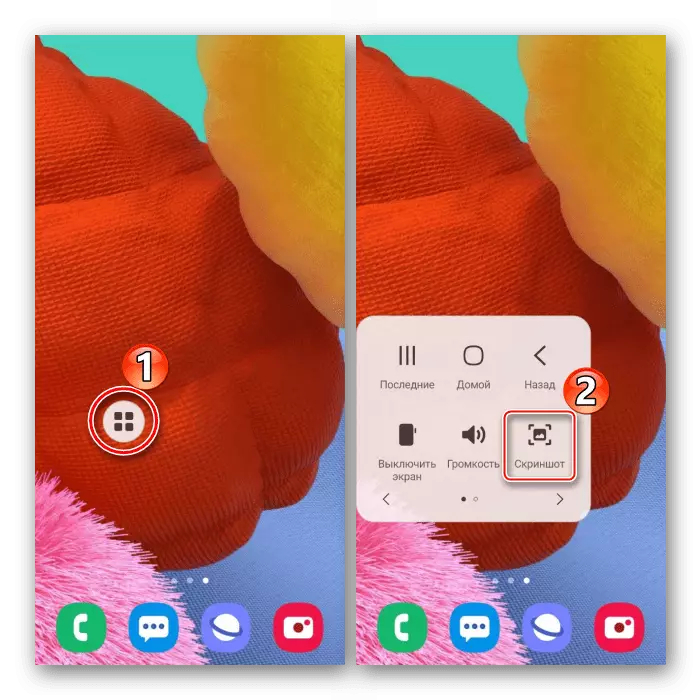
Вариант 4: Превъртете с превъртане
- С тази функция дълго скрийншот е направена, като ви позволява да свържете няколко екрани, които могат да се превъртат надолу. В този случай, свържете тази опция не е необходимо, тъй като тя ще бъде на разположение автоматично в точното време. Сега, с помощта на някоя от вече описаните методи, ние правим екран, след това натиснете бутона със стрелките, чакащи за превъртане на екрана и го натиснете отново. По този начин улавяне на желания брой екрани.
- В резултат на това, ние получаваме един дълъг снимки.
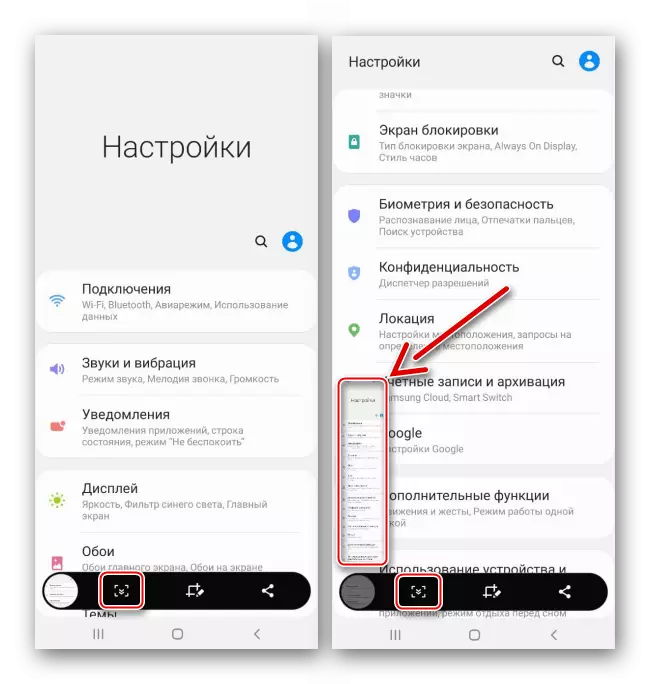
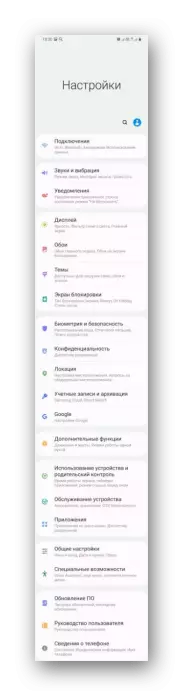
Вариант 5: EDGE интерфейс
Ние говорим за маркови интерфейс на Samsung, който съчетава полезни функции и Galaxy A51 инструменти. Тя се състои от панели, които могат да се добавят или, напротив, изтриване. Помислете как да направите снимка на екрана с помощта на Edge.
- Ако е активирана интерфейса, маркера му ще се вижда. Swipe на дисплея го издърпайте към центъра.
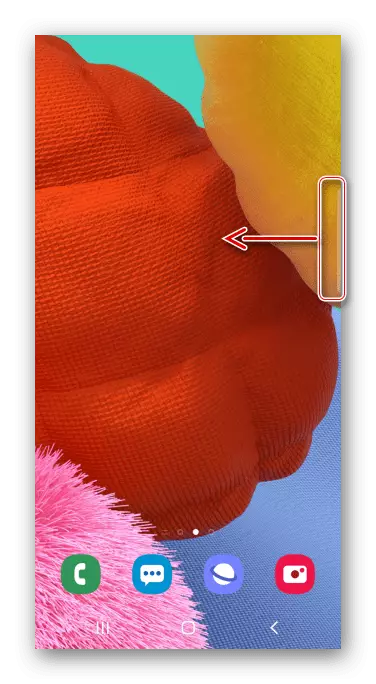
При липса на маркер, когато отворите параметрите на извит екран
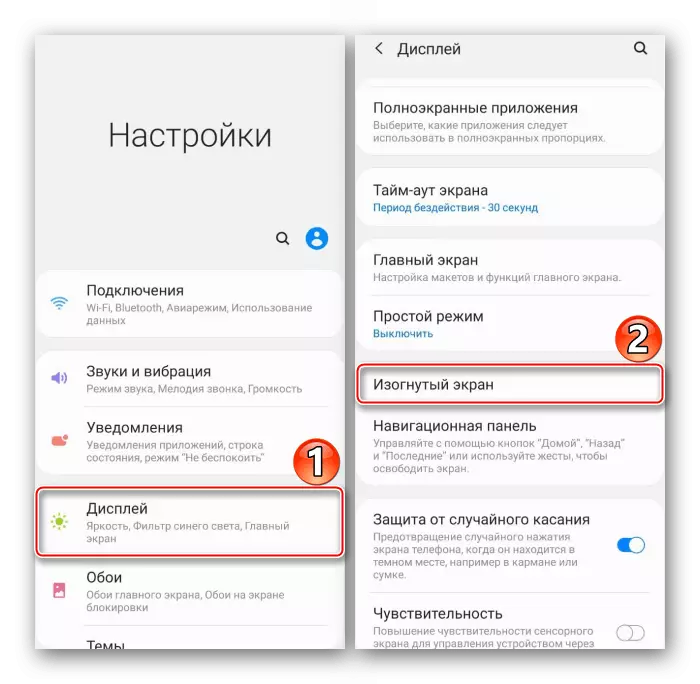
и да активирате функцията.
- Ние сме заинтересовани в панела "Избор и Save", ние го намерите, като се превръща в страната.
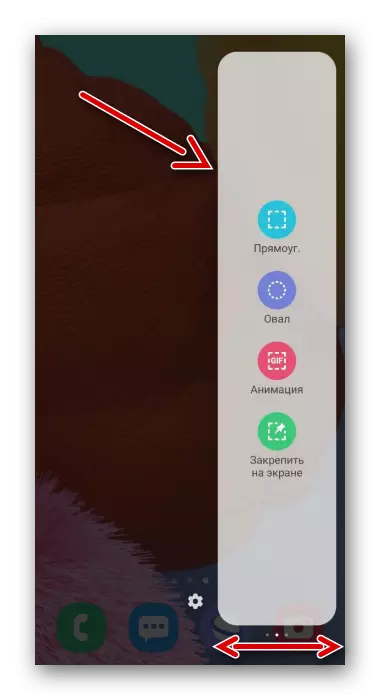
За да добавите този артикул, ако тя липсва, кликнете върху иконата "Настройки" и изберете желаната опция сред тези, на разположение.
- Ние натиснете иконата "Разпределение", създадена рамката, така че областта трябва да отида там и да потвърдите действието.
- Използвайте лентата от дъното да се справят с моментна снимка, разпространявате или спасяване в паметта на устройството.
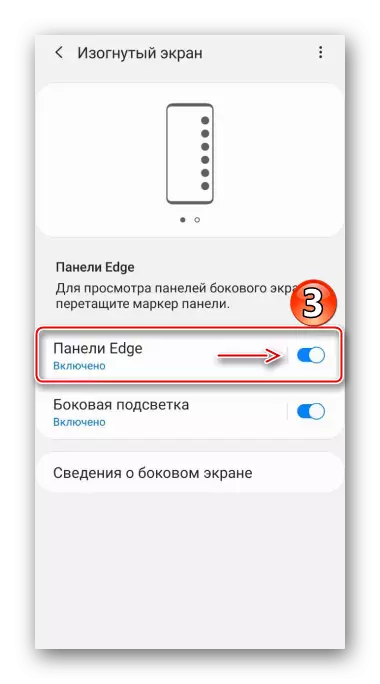
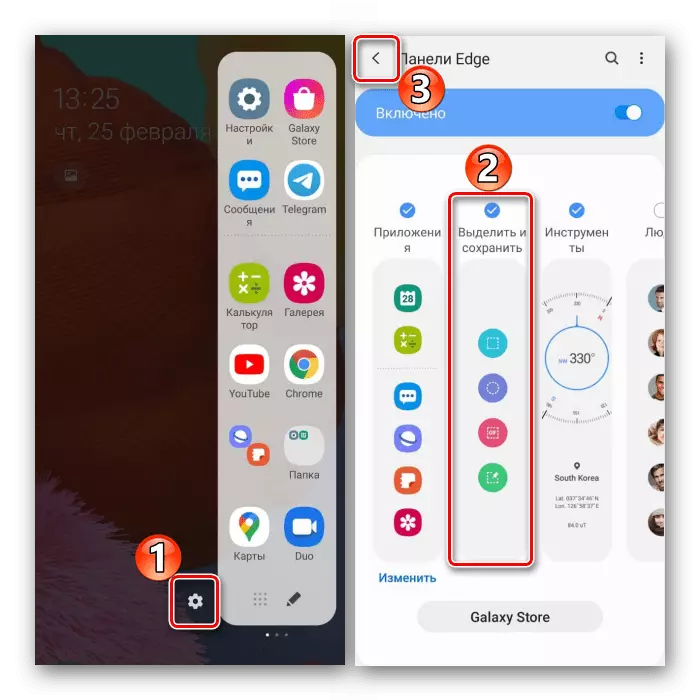
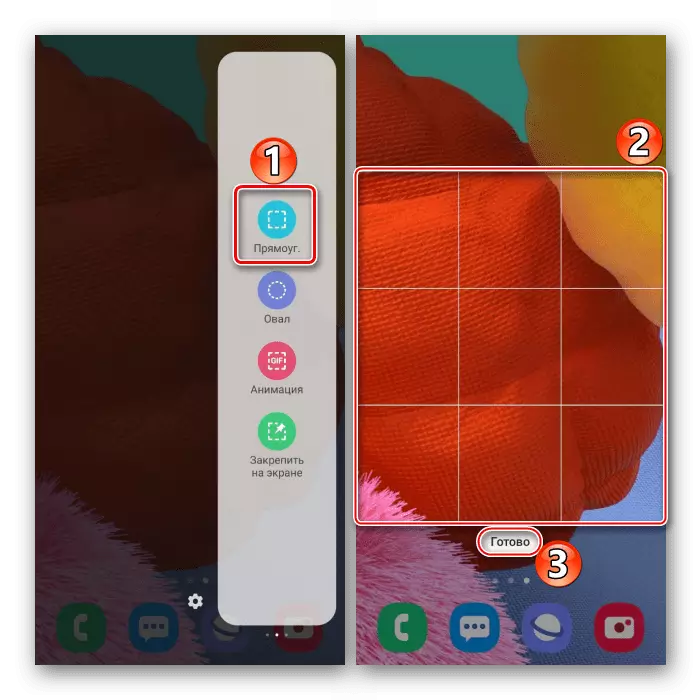
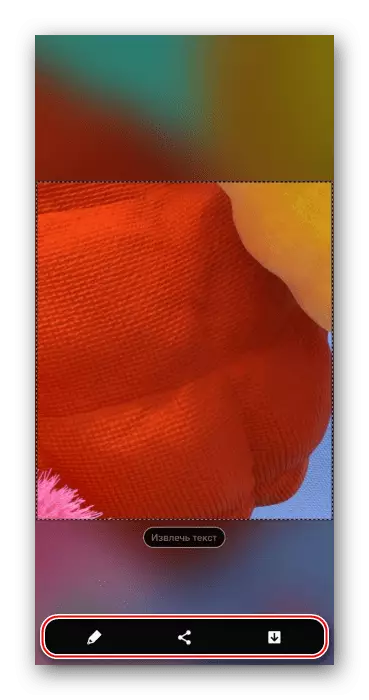
Място за съхранение на снимки
Създаден снимки Търсим в приложението "Галерия"
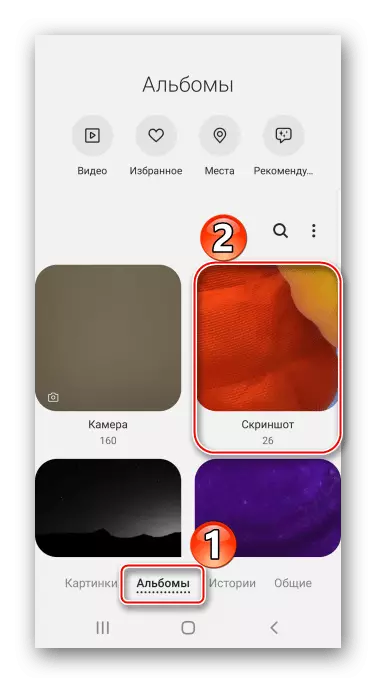
Или с помощта на файловия мениджър, ние откриваме в папка "Снимки" в паметта на смартфона.
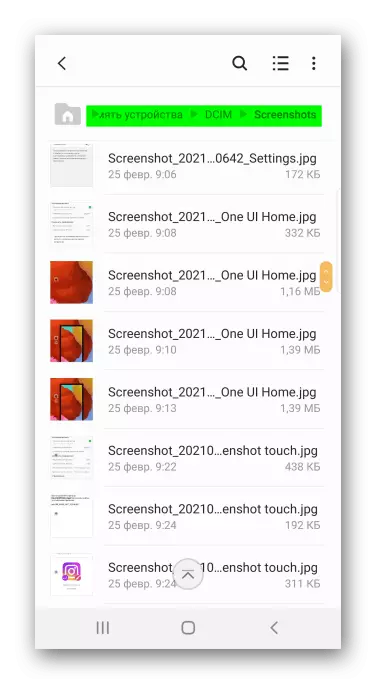
Вижте също: Как да си направим снимки на Samsung Galaxy A21S, Galaxy A10, A31 Galaxy, Galaxy A41, A50 Galaxy
